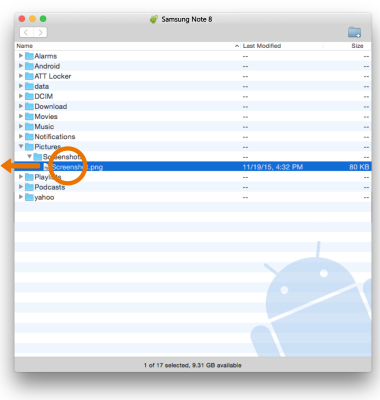Transferir fotos y videos
¿Con qué dispositivo necesitas ayuda?
Transferir fotos y videos
Transfiere archivos desde o hacia tu dispositivo y tu computadora.
INSTRUCCIONES E INFORMACIÓN
- TRANSFERIR MEDIOS A/DESDE UNA COMPUTADORA: con el dispositivo encendido, inserta el extremo USB-C del cable USB-C en el puerto ubicado en la parte inferior del dispositivo. Inserta el extremo USB del cable USB-C en un puerto abierto de la computadora.
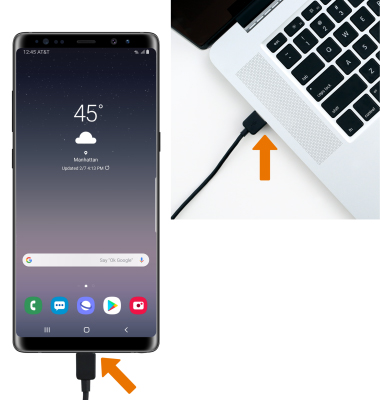
- Para que el dispositivo esté en el modo USB correcto, desplázate hacia abajo desde la barra de notificaciones, luego selecciona el menú desplegable de Android System > Charging notification > Transferring files o Transferring images.
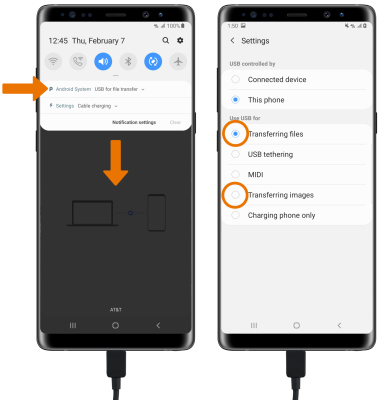
- Haz clic en el ícono File Explorer, luego en This PC.
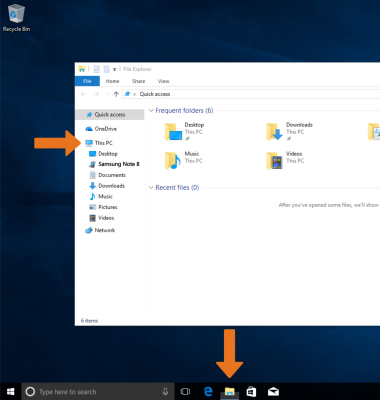
- Haz clic en el nombre del dispositivo, luego ve hasta la carpeta que desees.
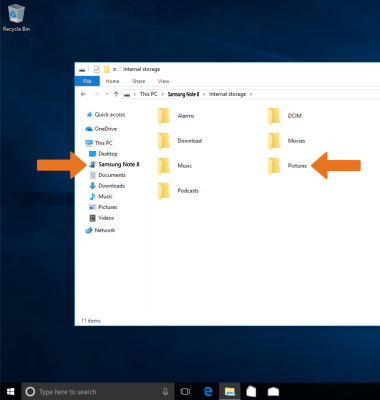
- Arrastra y suelta archivos hacia/desde la unidad del dispositivo para transferir.
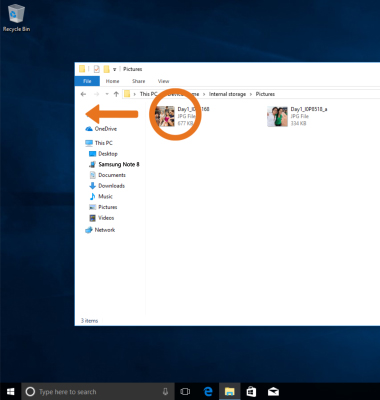
- TRANSFERIR ARCHIVOS MULTIMEDIA HACIA/DESDE UNA MAC: debes tener la aplicación Android File Transfer para facilitar la comunicación entre tu dispositivo y una computadora Mac. Descarga e instala la aplicación Android File Transfer.
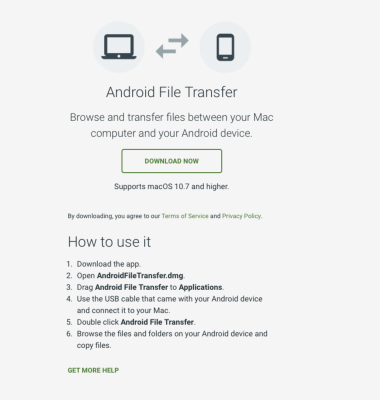
- Con el dispositivo encendido, inserta el extremo USB-C del cable USB-C en el puerto del dispositivo. Luego inserta el extremo USB del cable USB-C en un puerto disponible de la computadora.
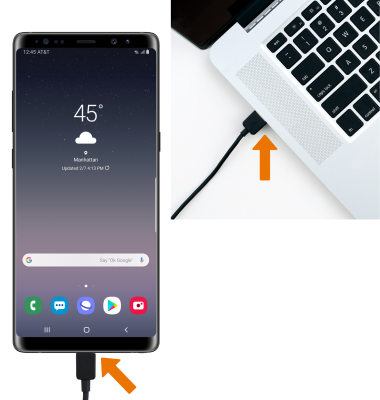
- Para que el dispositivo esté en el modo USB correcto, desplázate hacia abajo desde la barra de notificaciones, luego selecciona el menú desplegable de Android System > Charging notification > Transferring files o Transferring images.
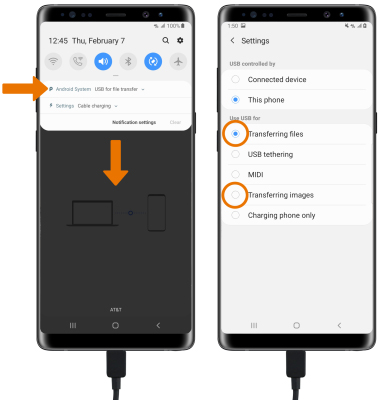
- Cuando el teléfono esté conectado a la computadora, la aplicación Android File Transfer se abrirá automáticamente. Arrastra y suelta los archivos hacia/desde el dispositivo para transferirlos.